Laden Sie Schriftarten in GIMP herunter und installieren Sie sie
Verschiedenes / / August 04, 2021
In dieser Anleitung zeige ich dir, wie es geht Laden Sie Schriftarten herunter und installieren Sie sie in GIMP Bildbearbeitungs-App. Normalerweise möchten Benutzer für verschiedene Projekte mit einzigartigen Schriftarten experimentieren. GIMP ermöglicht die Verwendung von Schriftarten von Drittanbietern, die Benutzer aus dem Internet herunterladen können. Der Installationsprozess ist sehr einfach. Normalerweise sind die Schriftarten in Zip-Dateien gepackt. Sie müssen diese ZIP-Dateien für eine bestimmte Schriftart abrufen, die Sie möchten. Entpacken Sie dann die OpenType-Schriftartdatei aus der ZIP-Datei und installieren Sie sie direkt.
Vielleicht denken Sie jetzt darüber nach, wo Sie die Schriftart überhaupt herunterladen können.? Nun, Sie können es von überall bekommen. Ich habe die Schriftart, die ich als Beispiel für diese Anleitung verwendet habe, von der Dafont-Website heruntergeladen. Es hat viele Optionen für coole Schriftarten und der Prozess, um eine Schriftart zu erhalten, ist ziemlich einfach. Ich bewerbe sie nicht oder so. Ich habe einfach nach GIMP-Schriften gegoogelt und bin über ihre Website gestolpert.
Sie können Ihre Schriftart von überall herunterladen, aber seien Sie bei ein paar Dingen vorsichtig. Die Website sollte sicher sein und für das Herunterladen der Schriftarten nicht zu viel Geld verlangen. Meistens sollten Sie Ihre Wahl der Schriftart kostenlos erhalten. Stellen Sie außerdem sicher, dass die Website keine obszönen Anzeigen oder Pop-ups liefert und Sie zu einer anderen verdächtigen Website weiterleitet.
Laden Sie Schriftarten in GIMP herunter und installieren Sie sie
Lassen Sie uns zuerst die Schriftarten herunterladen und dann installieren wir sie in GIMP. Hier sind die genauen Schritte für Sie. Ich habe eine Schriftart heruntergeladen, aber Sie können so viele herunterladen, wie Sie möchten.
- Ich ging auf die Dafont-Website [Sie können Ihre Schriftart von überall im Internet herunterladen]
- Direkt auf der Homepage unter dem Techno Segment, ich klickte auf Science-Fiction Schriftarten.
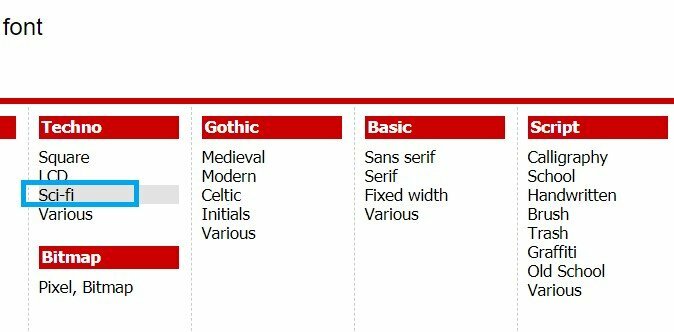
- Auf der nächsten Seite sehe ich eine Liste von Science-Fiction-Schriften. Ich liebte das Design des ersten, das Origin Tech ist.
- Also habe ich auf geklickt Herunterladen

- Eine Zip-Datei wird heruntergeladen [Um nach dem Virus zu suchen, scannen Sie ihn nach dem Download mit einem Antivirenprogramm]
- Ich habe den Inhalt dieser Datei in einen beliebigen Ordner extrahiert
- Überprüfen Sie nach Abschluss der Extraktion, ob die ZIP-Datei ein OTF-Datei [OpenType-Schriftart]
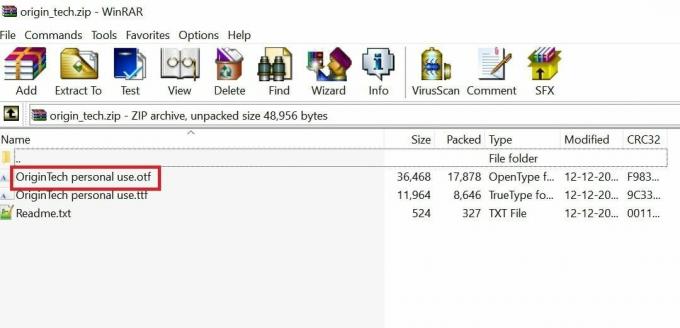
- Doppelklicken Sie auf diese OTF-Datei

- Klicken Sie anschließend auf Installieren
Wie füge ich die neue Schriftart hinzu?
Nachdem der Download und die Installation abgeschlossen sind, schauen wir uns an, wie Sie die neue Schriftart in GIMP herausfinden und zu einem Projekt hinzufügen können.
- Starten Sie GIMP
- Klicke auf Fenster > Andockbare Dialoge > Schriftarten

- Auf der rechten Seite wird eine Sammlung verfügbarer Schriftarten angezeigt
- Verwenden Sie den Scroller, um nach unten zu navigieren, bis Sie Ihre Schriftart gefunden haben
- Ich habe gescrollt, bis ich Origin Tech Demo gefunden habe, die GIMP-Schriftart, die ich heruntergeladen und installiert habe
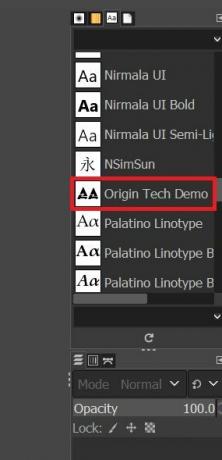
- wähle die Schriftart [Ich habe dieselbe Origin-Tech-Demo ausgewählt selected]
- Dann erstellen Sie ein neues Projekt, indem Sie auf klicken Datei >Neu und die Größe bestimmen the
- Verwenden Sie das Textwerkzeug, um ein Textfeld zu erstellen und etwas einzugeben

- In diesem Beispiel, da ich die Origin-Tech-Schriftart für GIMP installiert habe, wird mein Text so angezeigt.
Abhängig von Ihrer Schriftart wird das Design entsprechend angezeigt. Wenn Sie sich für Bildgestaltung interessieren, probieren Sie dies aus. Ich bin sicher, Sie werden viele interessante Schriftarten finden und herunterladen/installieren, die Sie in GIMP verwenden und etwas Einzigartiges erstellen können.
Zum Thema passende Artikel
- GIMP-Radiergummi funktioniert nicht: So beheben Sie das Problem
- So erstellen Sie nahtlos Texturkacheln in GIMP



